Excel2007工作表中如何隐藏功能菜单?
熟悉Excel的朋友都会知道当你打开软件的时候表格上方会出现功能菜单,有时候为了表格的需要我们必须将这些菜单隐藏起来,比节省出更大的空间,这些都不是问题,小编两部就可以帮你搞定,不信的话你来瞧一瞧。
操作步骤
1、打开Excel软件,在顶部有一个“自定义快速访问工具栏”的下拉按钮,选中后进行单击,然后在弹出的下拉菜单中选择“功能区最小化”命令;

2、返回到Excel中你便会看到功能区中的菜单被隐藏起来了,当你需要的时候单击选项卡便会出现分菜单;
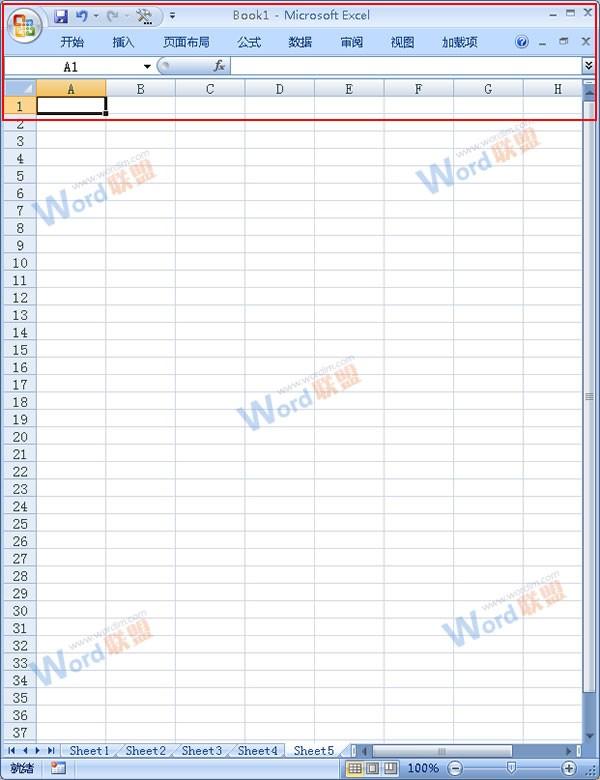
提示:当用户想让隐藏的功能菜单全部显示出来的时候,在以上的第一个步骤中再次单击“功能区最小化”的命令即可。
赞 (0)
